对于一些自建站的朋友来说,一般都会先在自己电脑上搭建服务器,网站完全做好之后再上传到服务器,一方面修改起来更容易,另外,晚买服务器,也可以节省一些费用;同时也可以把本地的网站当做原始备份,有需要或者网站出现了疑难问题,可以从本地备份的网站对比找出原因。
Appserv是目前来说比较好的用网站服务器软件,里面包含有Apache,PHP,Mysql和phpMyAdmin,适用于各种PHP网站建设使用。今天我们来讲下如何在本地电脑搭建Appserv网站服务器。
1.下载Appserv
从Appserv的官网下载地址下载相关软件,最新更新时间为:2019-09-29,因为里面的PHP版本是7.3.10,在有些建站系统里面要求达不到,比如Wordpress需要7.4及以上php版本。
2.安装Appserv
下载之后,我们进行解压安装,按照提示安装就可以,需要注意的时候在安装过程中会提示填写Mysql的登录用户名和密码,这个需要我们自己填写并记住,后面建设网站的时候会用到,另外我们的安装目录一般是在磁盘根目录下,比如E:\,切记不要安装在中文名称的文件夹里面。安装成功之后我们在浏览器输入127.0.0.1可以看到Appserv版本信息,输入127.0.0.1/phpmyadmin/为数据库登录地址,如果都能正常打开,说明我们已经安装成功了。
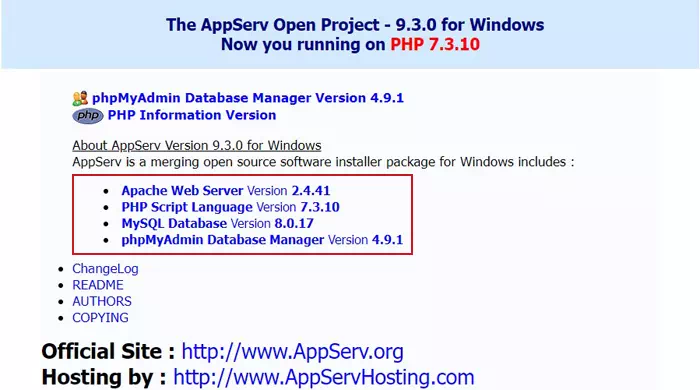
3.添加网站主机
①开启主机配置:在安装目录找到并打开AppServ\Apache24\conf\httpd.conf文件。找到以下代码并把Include之前#号去掉,这样我们就开启主机添加设置。
Include conf/extra/httpd-vhosts.conf②添加主机,代码如下:
ServerAdmin admin@admin.com //邮箱地址 根据自己需要填写
DocumentRoot "E:\AppServ\www" //网站根目录地址
ServerName localhost //默认本地服务器名称
ServerAlias localhost //默认本地服务器别名
ErrorLog E:\AppServ\Apache24\logs\error.log //默认可以不用管
CustomLog E:\AppServ\Apache24\logs\access.log common //默认可以不用管E:\AppServ\www这是我们安装AppServ后默认的网站根目录,默认打开是AppServ版本信息。我们也可以直接在这里面放置网站文件。
③添加多个网站虚拟主机
如果想要在此基础上添加新的虚拟主机,比如域名为www.xxx.com的网站,我们只需要现在网站根目录地址即www文件夹里面新建一个新的文件夹当做新网站的根目录,比如新建一个名称为xxx的文件夹。
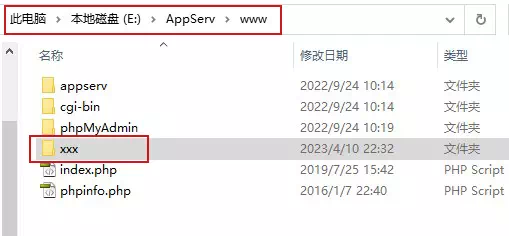
然后将上面的代码复制粘贴,然后更改下,如下:
ServerAdmin admin@admin.com //邮箱地址-根据自己需要填写
DocumentRoot "E:\AppServ\www\xxx" //网站根目录地址
ServerName www.xxx.com //默认服务器名称(域名)
ServerAlias xxx.com //默认服务器别名(域名)
ErrorLog E:\AppServ\Apache24\logs\error.log //默认可以不用管
CustomLog E:\AppServ\Apache24\logs\access.log common //默认可以不用管重复以上操作,我们就可以添加多个网站虚拟主机,如果我们想要在本地电脑主机建设多个网站,这个设置是非常有用且有必要的。
④找到并打开AppServ\Apache24\conf\extra\httpd-vhosts.conf文件,找到:,并把以下四句话注释掉,即前面加上#。
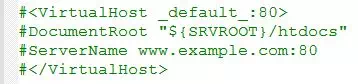
4.本地解析
在服务器里面添加虚拟网站主机之后,我们还需要在电脑本地进行域名解析,这样才能通过域名进行网站访问。找到并打开C:\Windows\System32\drivers\etc\hosts,需要注意的是这里建议采用Notepad++打开,并且是以管理员方式。否则即使修改了文件,在保存的时候也会出现问题。然后把对应的域名解析到本地ip:127.0.0.1,比如:
127.0.0.1 localhost
127.0.0.1 xxx.com
127.0.0.1 www.xxx.com
5.网站伪静态设置
有时候根据需要,我们要对网站进行伪静态设置,首先我们需要先对服务器进行设置,找到打开文件:AppServ\Apache24\conf\httpd.conf。然后找到以下代码把前面的#去掉。
LoadModule rewrite_module modules/mod_rewrite.so最后再将以下中的AllowOverride None(这个代码有多个,注意要找到以下这个) 改为 AllowOverride ALL
AllowOverride ALL
#
# Controls who can get stuff from this server.6.重启服务器
所有设置完成之后,我们需要重启服务器才能最终生效。在我的电脑-管理-服务和应用程序-服务里面找到Apache24,点击重启动就可以。
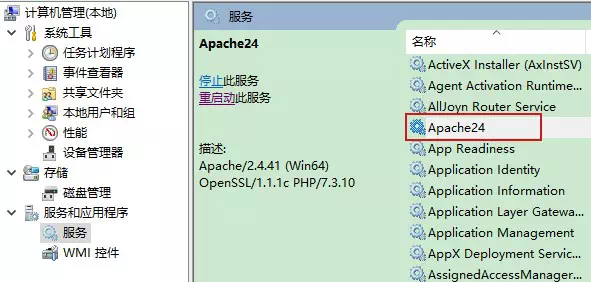
到此为止,我们的Appserv就已经安装并设置完成,也就可以在着上面直接建设网站了。






















 7866
7866











 被折叠的 条评论
为什么被折叠?
被折叠的 条评论
为什么被折叠?








